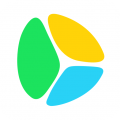怎样返回windows系统,如何返回Windows系统——系统还原指南
时间:2024-11-06 来源:网络 人气:
如何返回Windows系统——系统还原指南

适用范围与前提条件

在开始操作之前,请确认以下条件:
您的Windows系统是通过正规渠道升级的。
您的电脑在升级前已备份重要数据。
您的电脑在升级后保留了Windows.old文件夹或系统恢复点。
以下操作适用于以下情况:
从Windows 10返回Windows 7或Windows 8。
从Windows 11返回Windows 10。
从Windows 10返回Windows 7或Windows 8

以下是从Windows 10返回Windows 7或Windows 8的详细步骤:
点击Windows 10桌面右下角的操作中心图标。
在弹出的界面中选择“所有设置”。
在系统设置菜单中选择“更新和安全”。
在左侧菜单中选择“恢复”。
在右侧找到“回退到Windows 7(或Windows 8)”并点击“开始”。
选择退回原因,然后点击“下一步”。
继续点击“下一步”,直到出现“回退到Windows...”的提示。
点击“回退到Windows...”,开始系统还原。
耐心等待,约20分钟左右,即可回到之前的系统。
注意事项:
此操作仅限于升级后一个月内进行。
在还原过程中,请确保电脑电源充足。
从Windows 11返回Windows 10

以下是从Windows 11返回Windows 10的详细步骤:
按Win键打开系统设置。
在左侧菜单栏点击“Windows更新”。
点击“高级选项”。
在其他选项中点击“恢复”。
在恢复选项下,点击“返回”。
系统这时就会提示要检查更新吗?点击“不,谢谢”。
选择回退的理由,点击“下一页”。
会提示回退的注意事项,点击“下一页”。
会提示密码登录事项,继续点击“下一页”。
最后一步,点击“回退到Windows 10”。
等待系统重启后,稍等片刻,就能回退到原系统啦!
注意事项:
升级Windows 11系统后,会留有10天的回退宽限期。
在本地磁盘(C盘)中会多一个【Windows.old】文件夹,用于回退。
通过以上步骤,您就可以轻松地将Windows系统返回到之前的版本。在操作过程中,请注意备份重要数据,以免造成不必要的损失。祝您操作顺利!
相关推荐
- 小米平板电脑windows系统,跨界体验,高效办公
- 怎么取消windows系统的登录密码, 准备工作
- 怎么删除苹果双系统中的windows,苹果双系统中如何删除Windows系统
- 系统磁盘清理Windows更新清理不掉,Windows更新清理文件无法删除?
- 准备配置Windows系统,Windows系统“准备配置Windows”问题解析及解决方法
- 为mac安装windows系统,Mac安装Windows系统的详细指南
- 用windows pe安装系统安装教程,Windows PE系统安装教程
- 怎么下载windows7 32位系统安装,如何下载Windows 7 32位系统安装包
- 虚拟机中的windows系统忘记密码,虚拟机中Windows系统忘记密码的解决方法
- 苏联的windows xp系统,苏联版windows xp你见过吗
教程资讯
教程资讯排行
- 1 迅雷敏感文件无法下载,迅雷敏感文件无法下载?教你轻松解决
- 2 ps3破解系统升级4.76,操作指南与注意事项
- 3 魔百盒cm101s系统升级,2023移动魔百盒cm101s破解刷机固件下载
- 4 信息系统集成费标准,费用构成与计算方法
- 5 华硕x550v系统升级,轻松提升电脑性能
- 6 中国电信在线投诉平台,中国电信在线投诉平台——您的权益守护者
- 7 海湾多线模块接线图,海湾多线模块接线图详解
- 8 dpos订货系统,提升供应链效率的数字化解决方案
- 9 可穿戴设备 英文,Iroducio o Wearable Devices
- 10 xp电脑开机后进不了系统,XP电脑开机后进不了系统的常见原因及解决方法